Installation av ett provisioneringspaket misslyckades - 0x80070057, 0x800710d2
Om efter att du använder kommandot ScanState för att (ScanState)skapa ett provisioneringspaket (PPKG)(create a provisioning package (PPKG)) och du stöter på att installationen av ett provisioneringspaket misslyckades(Installation of a provisioning package failed) på din Windows 10-dator, är det här inlägget avsett att hjälpa dig. I det här inlägget kommer vi att ge några förslag som du kan försöka hjälpa dig med att åtgärda problemet.
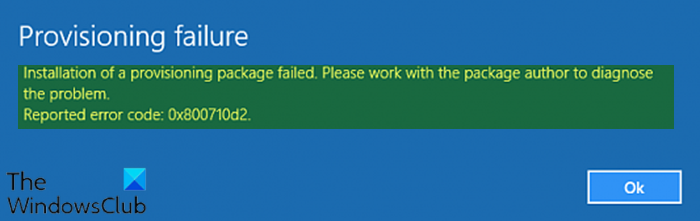
När du stöter på detta problem. du kommer att få följande fullständiga felmeddelande;
Provisioning failure
Installation of a provisioning package failed. Please work with the package author to diagnose the problem
Reported error code: 0x800710d2.
Tänk(Bear) på att detta felmeddelande kan åtföljas av olika felkoder. Lösningarna för alla instanser av felet är dock i huvudsak desamma.
Innan vi går direkt in i det, några nyckelordsdefinitioner.
Provisioning Package (PPKG)
Ett provisioneringspaket ( .ppkg ) är en behållare för en samling konfigurationsinställningar. Med Windows 10 kan du skapa etableringspaket som låter dig snabbt och effektivt konfigurera en enhet utan att behöva installera en ny avbildning.
Provisioneringspaket är enkla nog att med en kort uppsättning skriftliga instruktioner kan en student eller icke-teknisk anställd använda dem för att konfigurera sin enhet. Detta kan resultera i en betydande minskning av tiden som krävs för att konfigurera flera enheter i din organisation.
ScanState kommando
Kommandot ScanState används med User State Migration Tool (USMT) 10.0 för att skanna källdatorn, samla in filer och inställningar och skapa en butik.
Du kan köra kommandot ScanState i Windows Preinstallation Environment (WinPE) . Dessutom stöder USMT migrering från tidigare installationer av Windows som finns i Windows.old- kataloger. Offlinekatalogen kan vara en Windows - katalog när du kör kommandot ScanState i WinPE eller en Windows .old-katalog när du kör kommandot ScanState i Windows .
Installationen av ett provisioneringspaket misslyckades
Om du stöter på det här problemet kan du prova förslagen nedan för att lösa problemet.
- Använd ICD(Use ICD) för att inkludera provisioneringspaketet i ett installationsprogram, som sedan kan injiceras i en startbar USB och installeras på nytt.
- Från en ren installation, installera apparna, använd ScanState för att fånga programvaran till C:\recovery\customizations och använd sedan Sysprep för att få en bild som du distribuerar med den mer traditionella rutten.
- Försök att kopiera ppkg till C:\recovery\customizations och kör sedan en återställning.
Hoppas det här hjälper!
Related posts
Windows kan inte verifiera den digitala signaturen (kod 52)
Fix Arkivet är antingen i ett okänt format eller skadat fel
Den här funktionen kräver flyttbara media - Fel vid återställning av lösenord
Åtgärda Microsoft Store-inloggningsfel 0x801901f4 på Windows 11/10
Fixa Crypt32.dll inte hittades eller saknas fel i Windows 11/10
MBR2GPT kunde inte aktivera säkerhetskopierings-/återställningsprivilegier på Windows 10
Applikationen kan inte hitta skanner - WIA_ERROR_OFFLINE, 0x80210005
Fix Det gick inte att ladda steamui.dll-felet på Windows 11/10
Fixa fel 0xC00D3E8E, egenskapen är skrivskyddad på Windows 11/10
Fix ShellExecuteEx misslyckades; kodfel 8235 på Windows10
Systemfel 6118, listan över servrar för den här arbetsgruppen är inte tillgänglig
hoppsan! Vi kunde inte spara den - Windows Photos App
Fixa ShellExecuteEx misslyckades fel i Windows 11/10
Runtime error 429, ActiveX-komponenten kan inte skapa objekt
Händelse-ID 158-fel - Identisk disk-GUID-tilldelning i Windows 10
Sätt i det externa lagringsmediet och tryck på OK
Programmet kan inte starta eftersom AppVISvSubsystems32.dll saknas
Åtgärda programfel 0xc0150004 på Windows 11/10
Versionen stöder inte denna version av filformatet 0xC03A0005
Drivrutinen upptäckte ett internt drivrutinsfel på DeviceVBoxNetLwf
